Grâce à cet article, vous apprendrez comment installer Envoy Proxy sur Ubuntu 20.04
Envoy est un proxy de service et de périphérie open source, conçu pour les applications cloud natives.
Envoy est un proxy L7 et un bus de communication conçu pour les grandes architectures modernes orientées services. Il fournit plusieurs fonctionnalités pour un proxy inverse, notamment :
- Compatibilité HTTP2.
- Architecture de filtre L3/L4, de sorte qu'elle puisse être utilisée pour la terminaison TLS, la mise en miroir du trafic et d'autres cas d'utilisation.
- Bonne observabilité et traçage, prise en charge des statsd, zipking, etc.
- limitation de débit, prise en charge des disjoncteurs
- configuration dynamique via le protocole xDS.
- découverte de services.
- GRPC, Redis, prise en charge des proxys MongoDB.
Installer le proxy Envoy
- Mettez à jour vos packages système.
apt update -y && apt upgrade -y- Installez les dépendances requises.
apt install apt-transport-https gnupg2 curl lsb-release software-properties-common curl ca-certificates -y- Envoy Proxy n'est pas disponible sur le référentiel de base par défaut. Ajoutez donc le référentiel Envoy Proxy sur votre système Ubuntu comme indiqué ci-dessous :
echo "deb [arch=amd64 signed-by=/usr/share/keyrings/getenvoy-keyring.gpg] https://deb.dl.getenvoy.io/public/deb/ubuntu $(lsb_release -cs) main" | sudo tee /etc/apt/sources.list.d/getenvoy.list- Importez ensuite la clé GPG :
curl -sL 'https://deb.dl.getenvoy.io/public/gpg.8115BA8E629CC074.key' | sudo gpg --dearmor -o /usr/share/keyrings/getenvoy-keyring.gpg- La dernière étape consiste à l'installer avec la commande ci-dessous
apt install getenvoy-envoy- Vérifiez qu'Envoy a été installé en vérifiant sa version comme indiqué ci-dessous
envoy --version
- Vous pouvez également afficher l'aide d'envoy pour vérifier les commandes Envoy
envoy --help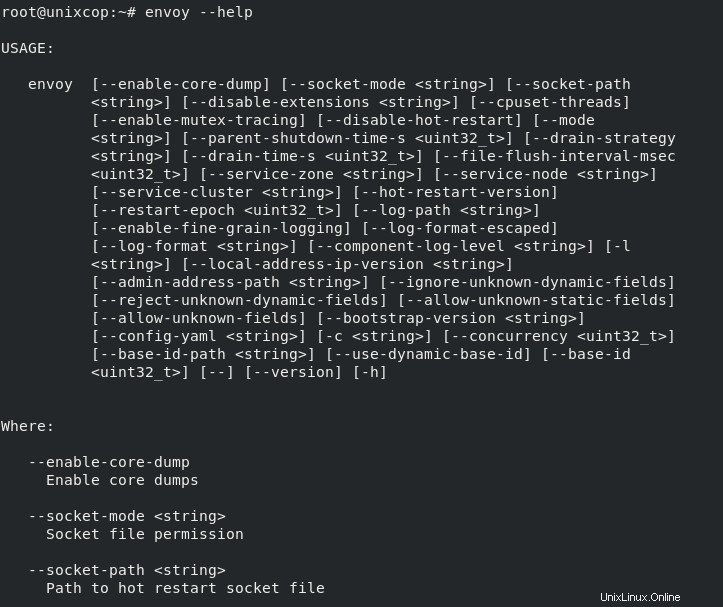
Conclusion
C'est tout
Visitez ce lien direct pour savoir Comment l'installer sur les systèmes CentOS .
Merci